Fungsi Maxifs dalam Excel - Cari nilai maksimum dengan pelbagai kriteria
Tutorial ini menunjukkan cara menggunakan fungsi maxifs Excel untuk mencari nilai maksimum dengan cekap berdasarkan keadaan yang ditentukan. Sebelum maxifs, pengguna bergantung pada max kompleks jika formula array. Fungsi baru ini memudahkan proses ini dengan ketara.
Excel Maxifs Fungsi: Sintaks dan Penggunaan Asas
Fungsi maxifs mengenal pasti nilai angka terbesar dalam julat, tertakluk kepada satu atau lebih kriteria. Sintaksinya adalah:
MAXIFS(max_range, criteria_range1, criteria1, [criteria_range2, criteria2], ...)
Di mana:
- Max_range: julat sel yang mengandungi nilai -nilai dari mana untuk mencari maksimum.
- kriteria_range1: julat pertama untuk menilai terhadap
criteria1. - Kriteria1: Keadaan yang digunakan untuk
criteria_range1. Ini boleh menjadi nombor, teks, atau ungkapan. - kriteria_range2, kriteria2, ...: (pilihan) julat tambahan dan kriteria yang sepadan. Sehingga 126 pasang disokong.
Maxifs boleh didapati di Excel 2019, Excel 2021, dan Microsoft 365 (Windows dan Mac).
Sebagai contoh, untuk mencari pemain bola sepak tertinggi (ketinggian di D2: D11, Sukan di B2: B11):
=MAXIFS(D2:D11, B2:B11, "football")
Untuk fleksibiliti yang lebih besar, tentukan sukan dalam sel (misalnya, G1):
=MAXIFS(D2:D11, B2:B11, G1)

Penting: max_range dan criteria_range mestilah saiz dan bentuk yang sama; Jika tidak, #value! Hasil ralat.
Excel Maxifs: Contoh Formula
Maxifs adalah mudah tetapi mempunyai nuansa. Contoh berikut menggambarkan keupayaannya:
1. Pelbagai kriteria:
Untuk mencari pemain bola keranjang junior tertinggi:
-
max_range: ketinggian (d2: d11) -
criteria_range1: sukan (b2: b11) -
criteria1: "Bola Keranjang" (atau sel G1) -
criteria_range2: jenis sekolah (C2: C11) -
criteria2: "Junior" (atau sel G2)
Formula (kriteria hardcoded):
=MAXIFS(D2:D11, B2:B11, "basketball", C2:C11, "junior")
Formula (menggunakan rujukan sel):
=MAXIFS(D2:D11, B2:B11, G1, C2:C11, G2)

Untuk formula yang boleh diguna semula, gunakan rujukan mutlak (misalnya, $D$2:$D$11 ).

Untuk mencari nama pemain tertinggi, menggabungkan maxifs dengan indeks dan perlawanan:
=INDEX($A$2:$A$11, MATCH(MAXIFS($D$2:$D$11, $B$2:$B$11, G1, $C$2:$C$11, G2), $D$2:$D$11, 0))
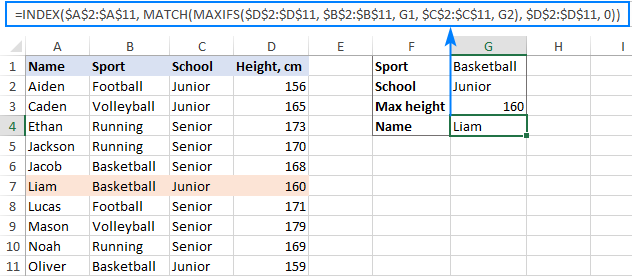
2. Pengendali logik:
Gunakan pengendali logik (>, =, ) untuk kriteria angka. Lampirkan pengendali dan nombor dalam petikan ("> = 14"). Untuk rujukan sel, concatenate (misalnya, ">" & g1).
Untuk mencari ketinggian maksimum untuk kanak-kanak lelaki berumur 13-14 (umur dalam lajur c):
=MAXIFS(D2:D11, C2:C11, ">=13", C2:C11, " atau menggunakan rujukan sel G1 dan H1: <code>=MAXIFS(D2:D11, C2:C11, ">="&G1, C2:C11, "

Untuk mengecualikan bola tampar:
=MAXIFS(D2:D11, B2:B11, "volleyball") atau menggunakan rujukan sel G1: =MAXIFS(D2:D11, B2:B11, ""&G1)

3. Watak Wildcard:
Gunakan ? (mana -mana watak tunggal) dan * (sebarang urutan) untuk perlawanan separa.
Untuk mencari pemain tertinggi dalam permainan yang berakhir dengan "bola":
=MAXIFS(D2:D11, B2:B11, "*ball") atau menggunakan rujukan sel g1: =MAXIFS(D2:D11, B2:B11, "*"&G1)

4. Jangkauan tarikh:
Tarikh adalah nombor siri. Gunakan Format Tarikh Excel Memahami (misalnya, "1-Jan-2004", "1/1/2004", atau fungsi tarikh).
Untuk mencari ketinggian maksimum bagi mereka yang dilahirkan pada tahun 2004 (tarikh lahir dalam lajur c):
=MAXIFS(D2:D11, C2:C11, ">="&DATE(2004,1,1), C2:C11, " atau menggunakan rujukan sel G1: <code>=MAXIFS(D2:D11, C2:C11, ">="&DATE(G1,1,1), C2:C11, "

5. atau logik dengan pelbagai kriteria:
Maxifs menggunakan dan logik. Untuk atau logik, gunakan fungsi maxifs bersarang dengan maksimum:
=MAX(MAXIFS(D2:D11, B2:B11, "basketball"), MAXIFS(D2:D11, B2:B11, "football")) atau menggunakan rujukan sel f1 dan h1: =MAX(MAXIFS(D2:D11, B2:B11, F1), MAXIFS(D2:D11, B2:B11, H1))

Pertimbangan Utama untuk Excel Maxifs:
- Mengendalikan satu atau beberapa kriteria.
- Penggunaan dan logik secara lalai.
-
max_rangedancriteria_rangemestilah saiz dan bentuk yang sama. - Kes-insensive untuk kriteria teks.
- Gunakan rujukan mutlak apabila menyalin formula.
- Sintaks kriteria yang betul adalah penting (gunakan sebut harga dengan sewajarnya).
- Terdapat dalam Excel 2019 dan kemudian.
Panduan komprehensif ini memberi anda kuasa untuk memanfaatkan kuasa fungsi maxifs untuk analisis data yang cekap dalam Excel.
Atas ialah kandungan terperinci Fungsi Maxifs dalam Excel - Cari nilai maksimum dengan pelbagai kriteria. Untuk maklumat lanjut, sila ikut artikel berkaitan lain di laman web China PHP!

Alat AI Hot

Undresser.AI Undress
Apl berkuasa AI untuk mencipta foto bogel yang realistik

AI Clothes Remover
Alat AI dalam talian untuk mengeluarkan pakaian daripada foto.

Undress AI Tool
Gambar buka pakaian secara percuma

Clothoff.io
Penyingkiran pakaian AI

Video Face Swap
Tukar muka dalam mana-mana video dengan mudah menggunakan alat tukar muka AI percuma kami!

Artikel Panas

Alat panas

Notepad++7.3.1
Editor kod yang mudah digunakan dan percuma

SublimeText3 versi Cina
Versi Cina, sangat mudah digunakan

Hantar Studio 13.0.1
Persekitaran pembangunan bersepadu PHP yang berkuasa

Dreamweaver CS6
Alat pembangunan web visual

SublimeText3 versi Mac
Perisian penyuntingan kod peringkat Tuhan (SublimeText3)

Topik panas
 1653
1653
 14
14
 1413
1413
 52
52
 1306
1306
 25
25
 1251
1251
 29
29
 1224
1224
 24
24
 Cara menggunakan flash isi excel dengan contoh
Apr 05, 2025 am 09:15 AM
Cara menggunakan flash isi excel dengan contoh
Apr 05, 2025 am 09:15 AM
Tutorial ini menyediakan panduan komprehensif untuk ciri pengisian kilat Excel, alat yang berkuasa untuk mengautomasikan tugas kemasukan data. Ia meliputi pelbagai aspek, dari definisi dan lokasinya untuk penggunaan dan penyelesaian masalah lanjutan. Memahami Fla Excel
 Formula Median di Excel - Contoh Praktikal
Apr 11, 2025 pm 12:08 PM
Formula Median di Excel - Contoh Praktikal
Apr 11, 2025 pm 12:08 PM
Tutorial ini menerangkan cara mengira median data berangka dalam Excel menggunakan fungsi median. Median, ukuran utama kecenderungan pusat, mengenal pasti nilai pertengahan dalam dataset, yang menawarkan perwakilan yang lebih mantap dari Tenden Central
 Buku Kerja Dikongsi Excel: Cara berkongsi fail Excel untuk beberapa pengguna
Apr 11, 2025 am 11:58 AM
Buku Kerja Dikongsi Excel: Cara berkongsi fail Excel untuk beberapa pengguna
Apr 11, 2025 am 11:58 AM
Tutorial ini menyediakan panduan komprehensif untuk berkongsi buku kerja Excel, meliputi pelbagai kaedah, kawalan akses, dan resolusi konflik. Versi Excel Moden (2010, 2013, 2016, dan kemudian) Memudahkan pengeditan kolaboratif, menghapuskan keperluan untuk m
 Cara mengeja daftar masuk excel
Apr 06, 2025 am 09:10 AM
Cara mengeja daftar masuk excel
Apr 06, 2025 am 09:10 AM
Tutorial ini menunjukkan pelbagai kaedah untuk pemeriksaan ejaan dalam Excel: cek manual, makro VBA, dan menggunakan alat khusus. Belajar untuk memeriksa ejaan dalam sel, julat, lembaran kerja, dan seluruh buku kerja. Walaupun Excel bukan pemproses kata, spelnya
 Excel: baris kumpulan secara automatik atau secara manual, runtuh dan mengembangkan baris
Apr 08, 2025 am 11:17 AM
Excel: baris kumpulan secara automatik atau secara manual, runtuh dan mengembangkan baris
Apr 08, 2025 am 11:17 AM
Tutorial ini menunjukkan cara menyelaraskan spreadsheet Excel kompleks dengan mengumpulkan baris, menjadikan data lebih mudah untuk dianalisis. Belajar dengan cepat menyembunyikan atau menunjukkan kumpulan baris dan meruntuhkan keseluruhan garis besar ke tahap tertentu. Hamparan besar dan terperinci boleh
 Nilai mutlak dalam Excel: Fungsi ABS dengan contoh formula
Apr 06, 2025 am 09:12 AM
Nilai mutlak dalam Excel: Fungsi ABS dengan contoh formula
Apr 06, 2025 am 09:12 AM
Tutorial ini menerangkan konsep nilai mutlak dan menunjukkan aplikasi Excel praktikal fungsi ABS untuk mengira nilai mutlak dalam dataset. Nombor boleh positif atau negatif, tetapi kadang -kadang hanya nilai positif yang diperlukan
 COUNTIF SPREWEET COUNTIF Google dengan contoh formula
Apr 11, 2025 pm 12:03 PM
COUNTIF SPREWEET COUNTIF Google dengan contoh formula
Apr 11, 2025 pm 12:03 PM
Menguasai sheet google countif: panduan komprehensif Panduan ini meneroka fungsi countif serba boleh di Helaian Google, menunjukkan aplikasinya di luar pengiraan sel mudah. Kami akan merangkumi pelbagai senario, dari perlawanan tepat dan separa ke Han
 Cara Menukar Excel ke JPG - Simpan .xls atau .xlsx Sebagai Fail Imej
Apr 11, 2025 am 11:31 AM
Cara Menukar Excel ke JPG - Simpan .xls atau .xlsx Sebagai Fail Imej
Apr 11, 2025 am 11:31 AM
Tutorial ini meneroka pelbagai kaedah untuk menukar fail .xls ke imej .jpg, merangkumi kedua-dua alat Windows terbina dalam dan penukar dalam talian percuma. Perlu membuat persembahan, berkongsi data spreadsheet dengan selamat, atau merancang dokumen? Menukar yo




